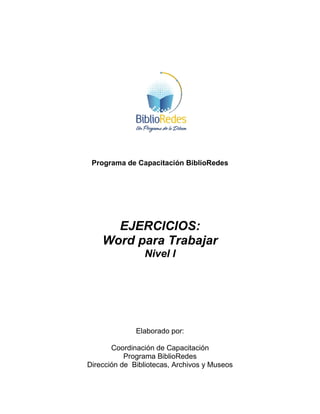
Capacitación Word
- 1. Programa de Capacitación BiblioRedes EJERCICIOS: Word para Trabajar Nivel I Elaborado por: Coordinación de Capacitación Programa BiblioRedes Dirección de Bibliotecas, Archivos y Museos
- 2. Tabla de Contenidos 1. Word: Operaciones Básicas______________________________________________________ 2 EJERCICIO N°1: DUEÑAS DE CASA_________________________________________________ 2 EJERCICIO N°1: JÓVENES DESEMPLEADOS/AS________________________________________ 3 EJERCICIO N°1: MICROEMPRESAS_________________________________________________ 4 EJERCICIO N°1: ADULTOS MAYORES _______________________________________________ 5 2. Formas de Visualización de Páginas y Función de Ayuda ______________________________ 6 EJERCICIO N° 2: DUEÑAS DE CASA ________________________________________________ 6 EJERCICIO N° 2: JÓVENES DESEMPLEADOS/AS _______________________________________ 7 EJERCICIO N° 2: MICROEMPRESAS ________________________________________________ 8 EJERCICIO N° 2: ADULTOS MAYORES ______________________________________________ 9 3. Herramientas de Búsqueda y Formato de Texto _____________________________________ 10 EJERCICIO N°3: DUEÑAS DE CASA _______________________________________________ 10 EJERCICIO N°3: JÓVENES DESEMPLEADOS/AS_______________________________________ 12 EJERCICIO N°3: MICROEMPRESAS________________________________________________ 13 EJERCICIO N°3: ADULTOS MAYORES ______________________________________________ 13 4. Encabezado y Pie de Página _____________________________ ¡Error! Marcador no definido. EJERCICIO N°4: DUEÑAS DE CASA ______________________ ¡ERROR! MARCADOR NO DEFINIDO. EJERCICIO N°4: JÓVENES DESEMPLEADOS/AS_______________________________________ 14 EJERCICIO N°4: MICROEMPRESAS________________________________________________ 15 EJERCICIO N°4: ADULTOS MAYORES ______________________________________________ 15 5. Revisión Ortográfica y Gramatical ________________________________________________ 16 EJERCICIO N°5: DUEÑAS DE CASA _______________________________________________ 16 EJERCICIO N°5: JÓVENES DESEMPLEADOS/AS_______________________________________ 16 EJERCICIO N°5: MICROEMPRESAS________________________________________________ 17 EJERCICIO N°5: ADULTOS MAYORES ______________________________________________ 17 6. Tablas (Básico) ______________________________________________________________ 18 EJERCICIO N°6: DUEÑAS DE CASA _______________________________________________ 18 EJERCICIO N°6: JÓVENES DESEMPLEADOS/AS_______________________________________ 18 EJERCICIO N°6: MICROEMPRESAS________________________________________________ 19 EJERCICIO N°6: ADULTOS MAYORES ______________________________________________ 19 7. Insertar Imágenes y Gráficos ____________________________________________________ 20 EJERCICIO N°7.1: DUEÑAS DE CASA ______________________________________________ 20 EJERCICIO N°7.1: JÓVENES DESEMPLEADOS/AS _____________________________________ 20 EJERCICIO N°7.1: MICROEMPRESAS ______________________________________________ 20 EJERCICIO N°7.1: ADULTOS MAYORES ____________________________________________ 21 EJERCICIO N°7.2: DUEÑAS DE CASA ______________________________________________ 21 EJERCICIO N°7.2: JÓVENES DESEMPLEADOS/AS _____________________________________ 22 EJERCICIO N°7.2: MICROEMPRESAS ______________________________________________ 22 EJERCICIO N°7.2: ADULTOS MAYORES ____________________________________________ 23
- 3. 1. Word: Operaciones Básicas Ejercicio para practicar: Reconocimiento las diferentes partes del programa: Barra de título, Barra de menús, Barra de herramientas. Uso de herramientas de edición: Cortar, Copiar, Pegar. Uso herramientas de formato: Fuente, Tamaño de fuente, Estilo. EJERCICIO N°1: A continuación se presenta un texto corto. Escríbalo usando el teclado en un documento nuevo de Word y después aplíquele el siguiente formato: Escriba en fuente Tahoma, tamaño 12. Ponga en negrita la frase “Las jóvenes no buscan un título por distraerse”. Ponga en cursiva la palabra “igualdad”. Subraye la frase “la igualdad conseguida es bastante satisfactoria” Copie la frase “El siglo XXI será el siglo de las mujeres” y péguela sobre el texto como título. Cambie, después, el título a una fuente de su agrado, tamaño 14, en negrita y subrayado. Guarde, finalmente, el documento con el título “Ejercicio 1”. El siglo XXI será el siglo de las mujeres “ El siglo XXI será el siglo de las mujeres . Ya nadie detiene el movimiento que ha constituido la mayor revolución del siglo que ahora acaba. La paridad entre el hombre y la mujer es una realidad en muchos ámbitos. Hay tantas universitarias como universitarios. Las jóvenes no buscan un título por distraerse o hacer algo, sino porque quieren usarlo. En estos momentos, la igualdad conseguida es bastante satisfactoria, pero no del todo”. Camps, Victoria. “El Siglo de las Mujeres”. Valencia, Universidad de Valencia, año 2000. 139 pág.
- 4. 1. Word: Operaciones Básicas Ejercicio para practicar: Reconocimiento las diferentes partes del programa: Barra de título, Barra de menús, Barra de herramientas. Uso de herramientas de edición: Cortar, Copiar, Pegar. Uso herramientas de formato: Fuente, Tamaño de fuente, Estilo. EJERCICIO N°1: JÓVENES DESEMPLEADOS/AS A continuación se presenta un texto corto. Escríbalo usando el teclado en un documento nuevo de Word y después aplíquele el siguiente formato: Escriba en fuente Century, tamaño 12. Ponga en negrita la frase “debe barrer como pintó Miguel Ángel”. Ponga en cursiva la palabra “barrendero”. Subraye la frase “Debe barrer las calles tan bien” Copie la frase “Si un hombre es llamado a barrer calles” y péguela sobre el texto como título. Cambie, después, el título a una fuente de su agrado, tamaño 14, en negrita y subrayado. Guarde, finalmente, el documento con el título “Ejercicio 1”. “Martin Luther King, hijo: Si un hombre es llamado para barrer calles, debe barrer como pintó Miguel Ángel o como compuso música Beethoven, o como escribió poesía Shakespeare. Debe barrer las calles tan bien, que todas las huestes del cielo y de la tierra se detengan y digan: “Aquí vivió un gran barrendero de calles que hizo bien su trabajo”. Noguera Trujillo, Héctor. “Triunfa en tu primer Trabajo”. México, Panorama Editorial, año 2006. 128 pág.
- 5. 1. Word: Operaciones Básicas Ejercicio para practicar: Reconocimiento las diferentes partes del programa: Barra de título, Barra de menús, Barra de herramientas. Uso de herramientas de edición: Cortar, Copiar, Pegar. Uso herramientas de formato: Fuente, Tamaño de fuente, Estilo. EJERCICIO N°1: MICROEMPRESAS A continuación se presenta un texto corto. Escríbalo usando el teclado en un documento nuevo de Word y después aplíquele el siguiente formato: Escriba en fuente Century, tamaño 12. Ponga en negrita la frase “comerciante, industrial o prestador de servicios”. Ponga en cursiva la palabra “perseverancia”. Subraye la frase “aquel que tenía un poco de imaginación copiaba o inventaba algo” Copie la frase “Con esfuerzo y tesón” y péguela sobre el texto como título. Cambie, después, el título a una fuente de su agrado, tamaño 14, en negrita y subrayado. Guarde, finalmente, el documento con el título “Ejercicio 1”. “Hasta hace un tiempo atrás, quizá hasta mediados de los años 70, bastaba con tener algo de olfato y grandes dosis de perseverancia para ser comerciante, industrial o prestador de servicios más o menos exitoso. (...) desde chicos vimos cómo aquel que tenía un poco de imaginación copiaba o inventaba algo y si se ponía a hacerlo con esfuerzo y tesón, lograba su objetivo”. Socolovsky, Leo y otros. “100 Maneras de Fracasar en Un Emprendimiento Y Como Evitar Que Vuelva a Ocurrir”. Asociación Civil Paraguas Club.
- 6. 1. Word: Operaciones Básicas Ejercicio para practicar: Reconocimiento las diferentes partes del programa: Barra de título, Barra de menús, Barra de herramientas. Uso de herramientas de edición: Cortar, Copiar, Pegar. Uso herramientas de formato: Fuente, Tamaño de fuente, Estilo. EJERCICIO N°1: ADULTOS MAYORES A continuación se presenta un texto corto. Escríbalo usando el teclado en un documento nuevo de Word y después aplíquele el siguiente formato: Escriba en fuente Century, tamaño 12. Ponga en negrita la frase “tiende a tener experiencias similares en la vida”. Ponga en cursiva la frase “visión personal”. Subraye la frase “La diferencia está” Copie la frase “La gente feliz no experimenta un éxito tras otro” y péguela sobre el texto como título. Cambie, después, el título a una fuente de su agrado, tamaño 14, en negrita y subrayado. Guarde, finalmente, el documento con el título “Ejercicio 1”. “La gente feliz no experimenta un éxito tras otro y la gente infeliz, un fracaso tras otro. Por el contrario, estudios muestran que tanto la gente feliz como la infeliz tiende a tener experiencias similares en su vida. La diferencia está en que la persona infeliz promedio gasta más del doble de tiempo pensando en los eventos desagradables, mientras la gente feliz tiende a buscar pensamientos que destaquen su visión personal de sí mismos y a confiar en ellos”. Niven, David. “Los 100 Secretos de la Gente Feliz. Lo que los Científicos han Descubierto y cómo Aplicarlo a su Vida”. Grupo editorial Norma, 2004. 224 págs.
- 7. 2. Formas de Visualización de Páginas y Función de Ayuda Ejercicio para practicar: Los modos de visualización de páginas. Uso de la herramienta Zoom. Uso de la herramienta Vista Preliminar. Uso de la función Ayuda de Word. EJERCICIO N° 2: DUEÑAS DE CASA Abra el documento “Ejercicio N°1”. Visualice el documento en Vista Esquema, Vista Diseño Web, Diseño de Lectura y Pantalla Completa. Utilice el zoom, aumentando y reduciendo la vista de la página. Use la herramienta Vista preliminar. Cierre el archivo. Abra un documento de Word en blanco. Abra la función Ayuda de Word, Tabla de contenido, Trabajar con texto; haga clic en Mover o copiar texto y gráficos; despliegue el contenido de Mover o copiar un solo elemento, seleccione el texto que ahí aparece. Cópielo en el documento Word en blanco y archívelo con el nombre de “Ejercicio N°2”.
- 8. 2. Formas de Visualización de Páginas y Función de Ayuda Ejercicio para practicar: Los modos de visualización de páginas. Uso de la herramienta Zoom. Uso de la herramienta Vista Preliminar. Uso de la función Ayuda de Word. EJERCICIO N° 2: JÓVENES DESEMPLEADOS/AS Abra el documento “Ejercicio N°1”. Visualice el documento en Vista Esquema, Vista Diseño Web, Diseño de Lectura y Pantalla Completa. Utilice el zoom, aumentando y reduciendo la vista de la página. Use la herramienta Vista preliminar. Cierre el archivo. Abra un documento de Word en blanco. Abra la función Ayuda de Word, Tabla de contenido, Impresión; Imprimir un documento, seleccione el texto que ahí aparece. Cópielo en el documento Word en blanco y archívelo con el nombre de “Ejercicio N°2”.
- 9. 2. Formas de Visualización de Páginas y Función de Ayuda Ejercicio para practicar: Los modos de visualización de páginas. Uso de la herramienta Zoom. Uso de la herramienta Vista Preliminar. Uso de la función Ayuda de Word. EJERCICIO N° 2: MICROEMPRESAS Abra el documento “Ejercicio N°1”. Visualice el documento en Vista Esquema, Vista Diseño Web, Diseño de Lectura y Pantalla Completa. Utilice el zoom, aumentando y reduciendo la vista de la página. Use la herramienta Vista preliminar. Cierre el archivo. Abra un documento de Word en blanco. Abra la función Ayuda de Word; Tabla de contenido; Aplicar formato a los documentos; Tablas, listas y columnas; Tablas; y nuevamente, Tablas. Seleccione el texto que ahí aparece. Cópielo en el documento Word en blanco y archívelo con el nombre de “Ejercicio N°2”.
- 10. 2. Formas de Visualización de Páginas y Función de Ayuda Ejercicio para practicar: Los modos de visualización de páginas. Uso de la herramienta Zoom. Uso de la herramienta Vista Preliminar. Uso de la función Ayuda de Word. EJERCICIO N° 2: ADULTOS MAYORES Abra el documento “Ejercicio N°1”. Visualice el documento en Vista Esquema, Vista Diseño Web, Diseño de Lectura y Pantalla Completa. Utilice el zoom, aumentando y reduciendo la vista de la página. Use la herramienta Vista preliminar. Cierre el archivo. Abra un documento de Word en blanco. Abra la función Ayuda de Word; Ver y desplazarse por documentos; Acercar o alejar un documento. Seleccione el texto que ahí aparece. Cópielo en el documento Word en blanco y archívelo con el nombre de “Ejercicio N°2”.
- 11. 3. Herramientas de Búsqueda y Formato de Texto Ejercicio para practicar: Uso de las opciones de alineación y justificación. Uso de la sangría. Uso del interlineado. EJERCICIO N°3: DUEÑAS DE CASA A continuación le presentamos un fragmento del resumen de la novela Inés del Alma Mía, extraído del sitio web www.resumen.com. Cópielo, escribiendo con el teclado, en un documento de Word y, después, aplíquele el siguiente formato: Tipo y tamaño de fuente para el texto, según su preferencia. Interlineado doble para todo el texto. Elija un título y céntrelo, utilice fuente Arial 14. Cuerpo del texto alineado a la izquierda, con sangría en la primera línea de cada párrafo. Nombre del sitio y nombre de la novela, alineado a la derecha, en la parte inferior del texto. “Inés Suárez es una joven y humilde costurera extremeña que se embarca hacia el Nuevo Mundo para buscar a su marido, extraviado con sus sueños de gloria al otro lado del Atlántico. Anhela también vivir una vida de aventuras, vetada a las mejores en la pacata sociedad del siglo XVI. En América, Inés no encuentra a su marido, pero si un amor apasionado: Pero De Valdivia, maestre de campo de Francisco Pizarro, junto a quien Inés se enfrenta a los riesgos y a las incertidumbres de la conquista y la fundación del reino de Chile. "Supongo que pondrán estatuas de mi persona en las plazas, y habrá calles y ciudades con mi nombre, como las habrá de Pero De Valdivia y otros conquistadores, pero de cientos de esforzadas mejores que fundaron los pueblos, mientras sus hombres peleaban, serán olvidadas”. El fragmento contiene algunos errores de transcripción. Para corregirlos, active la función Buscar y reemplazar y realice los siguientes cambios: Reemplace la palabra “mejores” por la palabra “mujeres”. Reemplace la palabra “Pero” por la palabra “Pedro”. Guarde el documento con el título “Ejercicio 3”.
- 12. 3. Herramientas de Búsqueda y Formato de Texto Ejercicio para practicar: Uso de las opciones de alineación y justificación. Uso de la sangría. Uso del interlineado.
- 13. EJERCICIO N°3: JÓVENES DESEMPLEADOS/AS A continuación le presentamos un fragmento del libro “¡Liberen a los Niños!”, de Craig Kielburger, sobre la lucha en contra del trabajo infantil. Cópielo escribiendo con el teclado en un documento de Word y, después, apliquele el siguiente formato: Tipo y tamaño de fuente para el texto, según su preferencia. Interlineado doble para todo el texto. Elija un título y céntrelo, utilice fuente Arial 14. Cuerpo del texto alineado a la izquierda y con sangría en la primera línea de cada texto. Nombre del autor y de la obra, alineado a la derecha, en la parte inferior del texto. “La historia que Iqbal relató no era muy diferente a la de muchos chicos y niñas del Sur de Asia que son vendidos como esclavos para pagar préstamos solicitados por familias pobres. Para la boda de su hijo mayor, los padres de Iqbal habían pedido prestadas seiscientas rupias (cerca de doce dólares estadounidenses) al seño de una fábrica de tapetes, un hombre rico e influyente de la comunidad. A cambio, Iqbal –que tenía entonces sólo cuatro años- fue forzado a unirse a otros muchos chicos que trabajaban como tejedores sentados en cuclillas ante telares en una fábrica, donde unían pequeños nudos para elaborar los tapetes de complicados diseños que serían vendidos a altos precios en los mercados de todo el mundo. Hasta que su familia no liquidara el préstamo, llamado peshgi, Iqbal, pertenecería al seño de la fábrica”. El fragmento contiene algunos errores de transcripción. Para corregirlos, active la función Buscar y reemplazar y realice los siguientes cambios: Reemplace la palabra “chicos” por la palabra “niños”. Reemplace la palabra “seño” por la palabra “dueño”. Guarde el documento con el título “Ejercicio 3”.
- 14. 3. Herramientas de Búsqueda y Formato de Texto Ejercicio para practicar: Uso de las opciones de alineación y justificación. Uso de la sangría. Uso del interlineado. EJERCICIO N°3: MICROEMPRESAS A continuación le presentamos un fragmento del libro “Nuevos Emprendedores, Conviértase en uno de ellos”, de Juan Saavedra Vega. Cópielo escribiendo con el teclado en un documento de Word y, después, aplíquele el siguiente formato: Tipo y tamaño de fuente para el texto, según su preferencia. Interlineado doble para todo el texto. Elija un título y céntrelo, utilice fuente Arial 14. Cuerpo del texto alineado a la izquierda y con sangría en la primera línea de cada texto. Nombre del autor y nombre del libro alineado a la derecha, en la parte inferior del texto. “Tiempo después, de haber culminado la calera se realizó un encuentro con amigos de la universidad en donde escuché comentarios como “estamos en una compañía que no nos paga lo que merecemos”, “soy taxista en mis horas libres”, “no puedo ejercer mi calera profesional por falta de oportunidades”, “no tengo talento para ser empresario” ¿qué había pasado?, ¿por qué no alcanzaron sus objetivos?... Luego de tanta búsqueda y conversaciones con especialistas de centros de empresarios de diversos países, llegué a la siguiente conclusión: “Para cumplir los sueños que uno se propone, se necesita creer en lo que uno quiere y hacer todo lo posible por realizarlo”. El fragmento contiene algunos errores de transcripción. Para corregirlos, active la función Buscar y reemplazar y realice los siguientes cambios: Reemplace la palabra “calera” por la palabra “carrera”. Reemplace la palabra “empresarios” por la palabra “emprendedores”. Guarde el documento con el título “Ejercicio 3”. EJERCICIO N°3: ADULTOS MAYORES A continuación le presentamos un fragmento del libro “Comportamiento Organizacional”, de Stephen P. Robbins. Cópielo escribiendo con el teclado en un documento de Word y, después, aplíquele el siguiente formato: Tipo y tamaño de fuente para el texto, según su preferencia.
- 15. 3. Herramientas de Búsqueda y Formato de Texto Ejercicio para practicar: Uso de las opciones de alineación y justificación. Uso de la sangría. Uso del interlineado. EJERCICIO N°4: JÓVENES DESEMPLEADOS/AS Elija un libro sobre Tecnología en la biblioteca, abra un documento nuevo de Word y copie un fragmento del libro. Una vez que haya copiado el fragmento, agregue como encabezado el título del libro. Agregue, en el pie de página, el nombre de la biblioteca o del laboratorio y el número de la página. Modifique el formato del encabezado y del pie de página, según los siguientes parámetros: Fuente Arial, 11 y pie de página centrado. Guarde el documento con el nombre de “Ejercicio Encabezado”. Interlineado doble para todo el texto. Elija un título y céntrelo, utilice fuente Arial 14. Cuerpo del texto alineado a la izquierda y con sangría en la primera línea de cada texto. Nombre del autor y nombre del libro alineado a la derecha, en la parte inferior del texto. “La compañía necesitaba trabajadores, los mercados laborales estaban muy ceñidos y había disponibilidad de empleados majores. El gerente de la empresa, que tiene 76 años, propuso la idea. Sus ejecutivos a cargo de manufactura y empaque se sentían escépticos. Pensaban que esos trabajadores serían demasiado lentos y costosos o que desentonarían en un mundo de alta tecnología. Les preocupaba que se quejaran de no poder hacer el trabajo, de que necesitaran pausas de descanso o que no se sintieran bien. El gerente se negó a aceptar estereotipos. Aunque no sabía de ninguna otra compañía que tuviera un departamento de adultos majores, decidió intentarlo “para ver si funciona”. Y funcionó.” El fragmento contiene algunos errores de transcripción. Para corregirlos, active la función Buscar y reemplazar y realice los siguientes cambios: Reemplace la palabra “majores” por la palabra “mayores”. Reemplace la palabra “gerente” por la palabra “presidente”. Guarde el documento con el título “Ejercicio 3”.
- 16. EJERCICIO N°4: MICROEMPRESAS Elija un libro sobre Administración o empresas en la biblioteca, abra un documento nuevo de Word y copie un fragmento del libro. Una vez que haya copiado el fragmento, agregue como encabezado el título del libro. Agregue, en el pie de página, el nombre de la biblioteca o del laboratorio y el número de la página. Modifique el formato del encabezado y del pie de página, según los siguientes parámetros: Fuente Century, 11 y pie de página centrado. Guarde el documento con el nombre de “Ejercicio Encabezado”. EJERCICIO N°4: ADULTOS MAYORES Elija un libro sobre Historia o Turismo en la biblioteca, abra un documento nuevo de Word y copie un fragmento del libro. Una vez que haya copiado el fragmento, agregue como encabezado el título del libro. Agregue, en el pie de página, el nombre de la biblioteca o del laboratorio y el número de la página. Modifique el formato del encabezado y del pie de página, según los siguientes parámetros: Fuente Century, 11 y pie de página centrado. Guarde el documento con el nombre de “Ejercicio Encabezado”.
- 17. 5. Revisión Ortográfica y Gramatical EJERCICIO N°5: DUEÑAS DE CASA A continuación pondremos a prueba lo aprendido sobre la función de revisión de ortografía y gramática. Para ello siga atentamente las siguientes instrucciones: 1. Abra un documento nuevo y escriba una breve descripción de la localidad en que vive (dónde se ubica, cómo es el paisaje, cómo es el clima, la gente, sus tradiciones, etc). 2. Si detecta algún error, páselo por alto, puesto que la idea es que el documento contenga algunas faltas ortográficas y gramaticales. 3. Realice después la revisión ortográfica y gramatical de Word. 4. Lea nuevamente el texto. Examine si es que quedan errores que el programa no haya detectado y corríjalos. 5. Guarde el documento bajo el nombre “Ejercicio Descripción”. EJERCICIO N°5: JÓVENES DESEMPLEADOS/AS A continuación pondremos a prueba lo aprendido sobre la función de revisión de ortografía y gramática. Para ello siga atentamente las siguientes instrucciones: 1. Abra un documento nuevo y escriba una carta de solicitud de empleo (incluya sus datos personales, sus estudios, su experiencia laboral si la tiene, sus habilidades, etc). 2. Si detecta algún error, páselo por alto, puesto que la idea es que el documento contenga algunas faltas ortográficas y gramaticales. 3. Realice después la revisión ortográfica y gramatical de Word. 4. Lea nuevamente el texto. Examine si es que quedan errores que el programa no haya detectado y corríjalos. 5. Guarde el documento bajo el nombre “Ejercicio Solicitud Empleo”.
- 18. EJERCICIO N°5: MICROEMPRESAS A continuación pondremos a prueba lo aprendido sobre la función de revisión de ortografía y gramática. Para ello siga atentamente las siguientes instrucciones: 1. Abra un documento nuevo y escriba una presentación de su empresa (cuál es el giro, dónde se ubica, quiénes trabajan en ella, etc). 2. Si detecta algún error, páselo por alto, puesto que la idea es que el documento contenga algunas faltas ortográficas y gramaticales. 3. Realice después la revisión ortográfica y gramatical de Word. 4. Lea nuevamente el texto. Examine si es que quedan errores que el programa no haya detectado y corríjalos. 5. Guarde el documento bajo el nombre “Ejercicio Presentación Empresa”. EJERCICIO N°5: ADULTOS MAYORES A continuación pondremos a prueba lo aprendido sobre la función de revisión de ortografía y gramática. Para ello siga atentamente las siguientes instrucciones: 1. Abra un documento nuevo y escriba una anécdota divertida que le haya ocurrido en su vida (dónde ocurrió, hace cuánto tiempo, qué ocurrió, etc). 2. Si detecta algún error, páselo por alto, puesto que la idea es que el documento contenga algunas faltas ortográficas y gramaticales. 3. Realice después la revisión ortográfica y gramatical de Word. 4. Lea nuevamente el texto. Examine si es que quedan errores que el programa no haya detectado y corríjalos. 5. Guarde el documento bajo el nombre “Ejercicio Anécdota”.
- 19. 6. Tablas (Básico) EJERCICIO N°6: DUEÑAS DE CASA 1. Abra un documento nuevo. 2. Inserte en él una tabla con las siguientes características: 6 columnas y 7 filas. 3. Fije el ancho de columna en automático. 4. Escriba en la primera celda, de la primera fila, la palabra “Empresa”. 5. Escriba en la segunda celda, de la primera fila, la palabra “Dirección”. 6. Escriba en la tercera celda, de la primera fila, la palabra “Teléfono”. 7. Guarde el documento bajo el nombre “Ejercicio tablas1”. 8. Vuelva al documento “Ejercicio tablas1”. 9. Elimine las 3 últimas columnas de la derecha de la tabla. 10. Agregue 4 filas más al final de la tabla. 11. Ingrese los datos de las empresas o institución (Empresa de agua, distribuidora de gas, hospital, consultorio, etc.) que usted más necesite, ocupando una fila por cada empresa o institución. 12. Agregue más filas si fuera necesario. Si, por el contrario, le quedan filas en blanco, elimínelas. 13. Agregue una columna y colóquele como título “Sitio Web” y complete esa información con los sitios Web de las empresas e instituciones que incorporó a su tabla. 14. Guarde los cambios efectuados. EJERCICIO N°6: JÓVENES DESEMPLEADOS/AS 1. Abra un documento nuevo. 2. Inserte en él una tabla con las siguientes características: 6 columnas y 7 filas. 3. Fije el ancho de columna en automático. 4. Escriba en la primera celda, de la primera fila, la palabra “Empresa”. 5. Escriba en la segunda celda, de la primera fila, la palabra “Dirección”. 6. Escriba en la tercera celda, de la primera fila, la palabra “Teléfono”. 7. Guarde el documento bajo el nombre “Ejercicio tablas1”. 8. Vuelva al documento “Ejercicio tablas1”. 9. Elimine las tres últimas columnas de la derecha de la tabla. 10. Agregue cuatro filas más al final de la tabla. 11. Ingrese los datos de empresas a donde le interesa postular o a donde va a postular a un trabajo. 12. Agregue más filas si fuera necesario. Si, por el contrario, le quedan filas en blanco, elimínelas. 13. Agregue una columna y colóquele como título Correo Electrónico y complete esa información con los correos de contacto de las empresas que incluyó en su tabla. 14. Guarde los cambios efectuados.
- 20. EJERCICIO N°6: MICROEMPRESAS 1. Abra un documento nuevo. 2. Inserte en él una tabla con las siguientes características: 6 columnas y 7 filas. 3. Fije el ancho de columna en automático. 4. Escriba en la primera celda, de la primera fila, la palabra “Nombre”. 5. Escriba en la segunda celda, de la primera fila, la palabra “Dirección”. 6. Escriba en la tercera celda, de la primera fila, la palabra “Teléfono”. 7. Guarde el documento bajo el nombre “Ejercicio tablas1”. 8. Vuelva al documento “Ejercicio tablas1”. 9. Elimine las tres últimas columnas de la derecha de la tabla. 10. Agregue cuatro filas más al final de la tabla. 11. Ingrese los datos de sus posibles clientes. 12. Agregue más filas si fuera necesario. Si, por el contrario, le quedan filas en blanco elimínelas. 13. Agregue una columna y colóquele como título Correo Electrónico y complete esa información con los correos de contacto de esas personas o empresas. 14. Guarde los cambios efectuados. EJERCICIO N°6: ADULTOS MAYORES 1. Abra un documento nuevo. 2. Inserte en él una tabla con las siguientes características: 6 columnas y 7 filas. 3. Fije el ancho de columna en automático. 4. Escriba en la primera celda, de la primera fila, la palabra “Nombre”. 5. Escriba en la segunda celda, de la primera fila, la palabra “Dirección”. 6. Escriba en la tercera celda, de la primera fila, la palabra “Teléfono”. 7. Guarde el documento bajo el nombre “Ejercicio tablas1”. 8. Vuelva al documento “Ejercicio tablas1”. 9. Elimine las tres últimas columnas de la derecha de la tabla. 10. Agregue cuatro filas más al final de la tabla. 11. Ingrese los datos de sus compañeros y compañeras de la clase. 12. Agregue más filas si fuera necesario. Si, por el contrario, le quedan filas en blanco elimínelas. 13. Agregue una columna y colóquele como título Correo Electrónico y complete esa información con los correos de contacto de los integrantes de su curso. 14. Guarde los cambios efectuados.
- 21. 7. Insertar Imágenes y Gráficos EJERCICIO N°7.1: DUEÑAS DE CASA Abra un documento nuevo de Word. Busque o escriba un poema. Escríbalo y, luego, agréguele una o varias fotografías relacionadas con el tema. Si no dispone de fotografías propias, le sugerimos buscar en el sitio www.flickr.com, ya que ofrece fotografías de uso autorizado por sus autores o autoras. Guarde su documento con el nombre de “Ejercicio Imágenes”. EJERCICIO N°7.1: JÓVENES DESEMPLEADOS/AS Abra un documento nuevo de Word. Busque o escriba un cuento o un relato. Escríbalo y, luego, agréguele una o varias fotografías relacionadas con el tema. Si no dispone de fotografías propias, le sugerimos buscar en el sitio www.flickr.com, ya que ofrece fotografías de uso autorizado por sus autores o autoras. Guarde su documento con el nombre de “Ejercicio Imágenes”. EJERCICIO N°7.1: MICROEMPRESAS Abra un documento nuevo de Word. Escriba una carta para ofrecer los productos de su empresa. Luego, agréguele una o varias fotografías relacionadas con el tema. Si no dispone de fotografías propias, le sugerimos buscar en el sitio www.flickr.com, ya que ofrece fotografías de uso autorizado por sus autores o autoras. Guarde su documento con el nombre de “Ejercicio Imágenes”.
- 22. EJERCICIO N°7.1: ADULTOS MAYORES Abra un documento nuevo de Word. Escriba un relato, cuento o poema. Luego, agréguele una o varias fotografías relacionadas con el tema. Si no dispone de fotografías propias, le sugerimos buscar en el sitio www.flickr.com, ya que ofrece fotografías de uso autorizado por sus autores o autoras. Guarde su documento con el nombre de “Ejercicio Imágenes”. EJERCICIO N°7.2: DUEÑAS DE CASA A continuación, le presentamos una serie de datos en formato de tabla: Luz Agua Gas Movilización Enero 7000 4600 7000 2600 Febrero 6500 5100 9000 2400 Marzo 7200 6000 6800 2800 Abril 8400 5800 7200 2500 Abra un documento nuevo. Utilizando los datos cree un gráfico. Seleccione el tipo de gráfico tomando en consideración que estos valores son el gasto en pesos por cada uno de los meses indicados. Guarde su documento con el nombre de “Gráfico Gastos”.
- 23. EJERCICIO N°7.2: JÓVENES DESEMPLEADOS/AS A continuación, le presentamos una serie de datos en formato de tabla: Finanzas Producción Marketing Gerencia Septiembre 5610 4500 9650 8710 Octubre 4920 7900 2520 6200 Noviembre 8760 6400 3690 5440 Diciembre 9700 5400 7430 6510 Abra un documento nuevo. Utilizando los datos cree un gráfico. Seleccione el tipo de gráfico tomando en consideración que estos valores son la cantidad de fotocopias que imprimió cada área de la empresa detallada mensualmente. Guarde su documento con el nombre de “Gráfico Fotocopias”. EJERCICIO N°7.2: MICROEMPRESAS A continuación, le presentamos una serie de datos en formato de tabla: Insumos maquinaria Repuestos Materiales Gastos Servicios Básicos Marzo 8900 24000 17300 29000 Abril 7300 38000 34400 32000 Mayo 8600 19000 28700 18900 Junio 9500 23000 25100 24600 Abra un documento nuevo. Utilizando los datos cree un gráfico. Seleccione el tipo de gráfico tomando en consideración que estos valores son el dinero gastado por cada uno de estos ítems para el funcionamiento de la empresa, por cada uno de los meses. Guarde su documento con el nombre de “Gráfico Gastos”.
- 24. EJERCICIO N°7.2: ADULTOS MAYORES A continuación, le presentamos una serie de datos en formato de tabla: 7 días 5 días 3 días 2 días Arica 157.000 121.000 73.000 49.000 Puerto Varas 153.000 109.000 66.000 44.000 Chiloé 149.000 106.000 64.000 43.000 La Serena 98.000 75.000 45.000 31.000 Abra un documento nuevo. Utilizando los datos cree un gráfico. Seleccione el tipo de gráfico tomando en consideración que estas cantidades son el valor de los viajes, incluyendo la estadía, dependiendo del destino y de la cantidad de días. Guarde su documento con el nombre de “Gráfico Valor Viajes”.
- 25. DOCUMENTO PARA TRABAJAR EVALUACIÓN Dueñas de Casa Instrucciones: 1. Copie en un documento de Word el texto que se presenta a continuación, respetando los distintos tipos y tamaños de fuente, así como los estilos aplicados. Texto: Madres vanidosas causan inseguridad en sus hijos/as Cristóbal Duque D. “El excesivo culto a la perfección física muchas veces termina por provocar trastornos de autoestima en los niños y niñas porque son dejados de lado. La mayoría de estas mujeres tienen entre 30 y 45 años y controlan la vida familiar a través del móvil desde el gimnasio. Ellas quieren que sus niños o niñas sean igual de delgados o delgadas, bellos o bellas y les exigen comer determinados alimentos lo que muchas veces desemboca en bulimia o anorexia. Paralelamente, les exigen perfección en lo académico. Deben tener excelentes calificaciones. El mensaje que reciben es que sólo valen de acuerdo a los méritos que logran. Lo ideal es tener una madre que apoye a su hijos e hijas, que en determinadas circunstancias tome cierta distancia de él o de ella, le permita explorar el mundo que lo rodea y lo/a apoye cuando se equivoca. Y en sus errores, incluso le permita volver a cometerlos, que no lo dirija demasiado, sino que este ahí presente, explicándole y cultivando su paciencia, porque los niños y las niñas se van a equivocar muchas veces”. http://www.mujereschile.cl/conocedoras/conocedoras.php?opc=3 2. Realice una revisión gramatical y ortográfica del documento y reemplace la palabra “móvil” por un sinónimo y cualquier otra que estime necesario. 3. Guarde el documento con el nombre Evaluación 1 en su carpeta personal o en un pendrive. 4. Abra nuevamente el mismo documento y cambie la configuración de la página: Todos los Márgenes: 2,5; Orientación: Horizontal 5. Inserte un encabezado de página donde incluya la siguiente información: Su nombre completo y el nombre de la biblioteca o laboratorio dónde se está capacitando. 6. Guarde los cambios e imprima el documento antes de cerrarlo.
- 26. DOCUMENTO PARA TRABAJAR EVALUACIÓN Jóvenes Desempleados/as Instrucciones: 1. Copie en un documento de Word el texto que se presenta a continuación, respetando los distintos tipos y tamaños de fuente, así como los estilos aplicados. Texto: Cómo Conseguir Empleo por Internet “Recopila información sobre tu historial tanto laboral, como de estudios o logros que hayas conseguido hasta ahora en la vida. Recuerda que cualquier detalle es importante: - Aquel verano que trabajaste sirviendo tragos en el bar de la playa, te confiere experiencia profesional laboral, aunque no sea ese el trabajo que buscas ahora mismo. - Las prácticas que hiciste en la empresa aquella que no te pagaron un centavo. Eran prácticas, sí, pero te hicieron trabajar como en un puesto de responsabilidad, ¿no? Colócalo como experiencia profesional, no como estudios, y no menciones lo de que no te pagaron. - Toma nota: Está bien que decores tu curriculum, pero nunca mientas. Hay una delicada frontera entre una cosa y otra que nunca debes sobrepasar, porque al cabo de los meses, cuando hayas conseguido el puesto de trabajo, todos los que presenciaron tu entrevista de trabajo sabrán exactamente qué parte del currículo vitae era cierta y cual no. - Cuando le ayudaste a tu padre en su pequeño negocio, debes indicarlo también en la sección de "Experiencia Profesional". No muestres lazos familiares que resten importancia. Explica que trabajaste en la empresa "Calzados Martín" como "Responsable de Atencion al Cliente", lo que viene a ser una forma interesante de decir que "atendías a las vecinas del barrio mientras tu padre cosía zapatos en el patio trasero". http://empleo.bankhacker.com/practicas.phtml 2. Realice una revisión gramatical y ortográfica del documento y reemplace la palabra “decores” por un sinónimo y cualquier otra que estime necesario. 3. Guarde el documento con el nombre Evaluación 1 en su carpeta personal o en un pendrive. 4. Abra nuevamente el mismo documento y cambie la configuración de la página: Todos los Márgenes: 2,5; Orientación: Horizontal 5. Inserte un encabezado de página donde incluya la siguiente información: Su nombre completo y el nombre de la biblioteca o laboratorio dónde se está capacitando. 6. Guarde los cambios e imprima el documento antes de cerrarlo.
- 27. DOCUMENTO PARA TRABAJAR EVALUACIÓN Microempresas Instrucciones: 1. Copie en un documento de Word el texto que se presenta a continuación, respetando los distintos tipos y tamaños de fuente, así como los estilos aplicados. Texto: LA SUPERVIVENCIA DE LAS MICROEMPRESAS Secretaría de Estado de Trabajo de República Dominicana Se han realizado estudios que demuestran que solo determinado tipo de personas es capaz de tener exito en los negocios. Estas personas no siempre tienen un nivel de estudios académicos, pero tienen unas caracteristicas comunes. Las más importantes son las siguientes: Ser honesto y realista a la hora de fijarse objetivos. Tener la capacidad y el deseo de aprender constantemente. Tener voluntad para mejorar sus conocimientos y cualidades. Pensar con calma antes de tomar decisiones y buscar alternativas. Hay personas que inician negocios pretendiendo conseguir el máximo con el mínimo esfuerzo. Esto nunca funciona. Si quiere que su microempresa funcione y estar satisfecho de sí mismo/a, sea honrado/a, trate bien a la gente, sea justo/a y se ganará el respeto de las personas con las que trate. Son más las microempresas nuevas que fracasan que las que sobreviven. Muchas de las que fracasan es porque deben más dinero del que pueden pagar en el momento que han de hacerlo. Los/as proveedores/as no fían ilimitadamente y el/a empresario/a tampoco puede aplazar eternamente los cobros. Sea buen/a pagador/a y no se fíe de quien no lo sea. Recuerde que una venta no está acabada hasta que el dinero no ha cambiado de manos. Y que ventas que no se han de cobrar es mejor no hacerlas. http://www.set.gov.do/microempresa/fichas8-11.htm 2. Realice una revisión gramatical y ortográfica del documento y reemplace la palabra “cualidades” por un sinónimo y cualquier otra que estime necesario. 3. Guarde el documento con el nombre Evaluación 1 en su carpeta personal o en un pendrive. 4. Abra nuevamente el mismo documento y cambie la configuración de la página: Todos los Márgenes: 2,5; Orientación: Horizontal 5. Inserte un encabezado de página donde incluya la siguiente información: Su nombre completo y el nombre y/o número de la biblioteca dónde se está capacitando. 6. Guarde los cambios e imprima el documento antes de cerrarlo.
- 28. DOCUMENTO PARA TRABAJAR EVALUACIÓN Adultos Mayores Instrucciones: 1. Copie en un documento de Word el texto que se presenta a continuación, respetando los distintos tipos y tamaños de fuente, así como los estilos aplicados. Texto: ¿Cuántos Años Tienes Abuela? Ana Torres G. Los tiempos cambian a un ritmo vertiginoso. La velocidad cada vez es mayor. Lo que hoy sale a luz se convierte en viejo antes de que seamos capaces de asimilarlo. La información fluye en todas direcciones y nuestra mente se pierde en un continuo ir y venir... ¡Qué grande es el cambio y que corto es el tiempo! ¿Hacia dónde vamos? Una tarde un nieto estaba charlando con su abuela sobre los acontecimientos actuales. Entonces, él preguntó: "¿Qué edad tienes abuela?" La abuela respondió:- Bueno, déjame pensar un minuto... - Nací antes de la televisión, las vacunas contra la polio, las comidas congeladas, la fotocopiadora, los lentes de contacto, la píldora anticonceptiva y el fresbee.- No existían los radares, las tarjetas de crédito, el rayo láser o los patines en línea.- No se había inventado el aire acondicionado, los lavavajillas, las secadoras, y las prendas se ponían a secar al aire fresco.- El hombre todavía no había llegado a la Luna y no existían los aviones de propulsión a chorro para pasajero. Tu abuelo y yo nos casamos y después vivimos juntos, y en cada familia había un papá y una mamá.- "Gay" era una palabra respetable en inglés que significaba una persona contenta, alegre y no homosexual, al que cariñosamente llamábamos "loca".... http://ligasmayores.bcn.cl/content/view/439199/Cuantos_anos_tienes_abuela.html 2. Realice una revisión gramatical y ortográfica del documento y reemplace la palabra “ordenador” por un sinónimo y cualquier otra que estime necesario. 3. Guarde el documento con el nombre Evaluación 1 en su carpeta personal o en pendrive. 4. Abra nuevamente el mismo documento y cambie la configuración de la página: Todos los Márgenes: 2,5; Orientación: Horizontal 5. Inserte un encabezado de página donde incluya la siguiente información: Su nombre completo y el nombre de la biblioteca dónde se está capacitando. 6. Guarde los cambios e imprima el documento antes de cerrarlo.